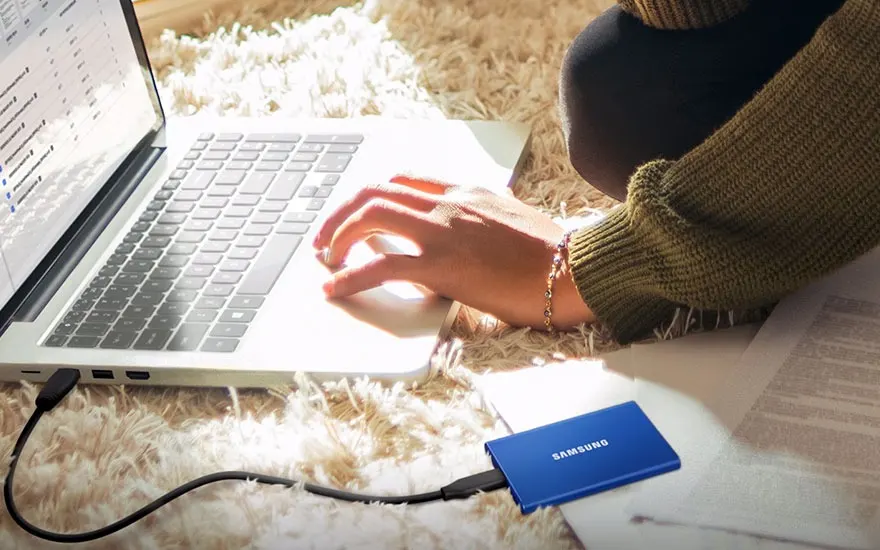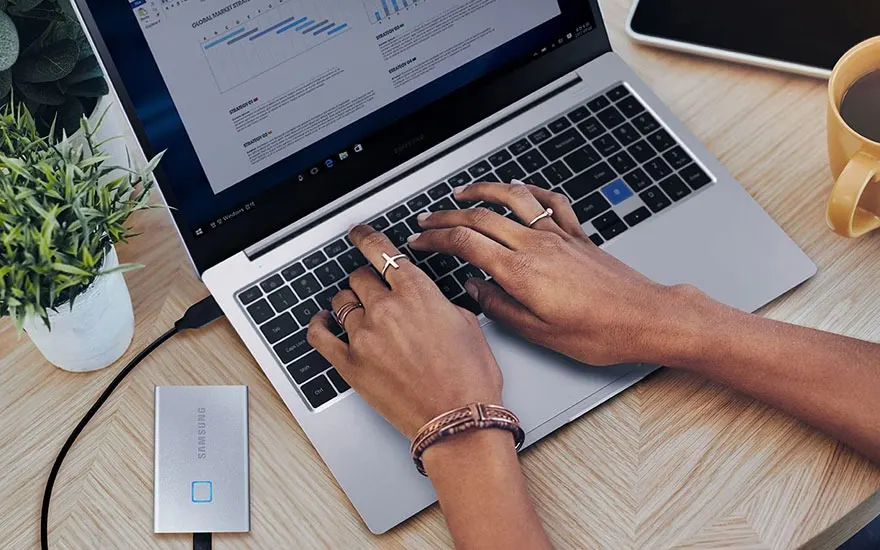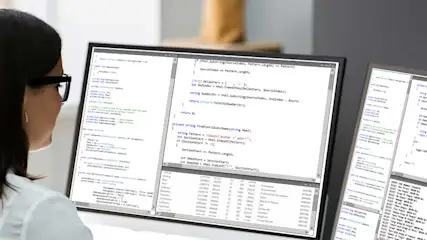Een SSD, ofwel Solid State Drive, is een soort opslagschijf die computers en andere toestellen gebruiken. In plaats van de oude Harde Schijf (HDD) met ronddraaiende platen en lees/schrijfkoppen, bewaart een SSD zijn data op NAND-flashgeheugenchips. Dit ontwerp heeft tal van voordelen. Ten eerste, omdat er geen bewegende delen aan te pas komen, zijn SSD's steviger en minder gevoelig voor mechanische defecten. Ze maken ook minder lawaai en worden niet zo warm. Ook laten ze toe om sneller bij je gegevens te kunnen. Computers met een SSD starten sneller op, apps openen vlotter en de algehele systeemprestaties zijn responsiever. Deze snelheid komt doordat SSD's meteen de nodige data kunnen vinden, terwijl HDD's soms even moeten wachten op de juiste positie van een schijf. Verder verbruiken SSD's minder stroom, wat zorgt voor een betere batterijlevensduur bij laptops. Ze zijn er in diverse formaten, zoals 2,5-inch, M.2 en NVMe, afgestemd op diverse noden en met verschillende snelheden. Ondanks dat de prijzen van SSD's gedaald zijn, kosten ze per gigabyte vaak nog wel meer dan de ouderwetse harde schijven.